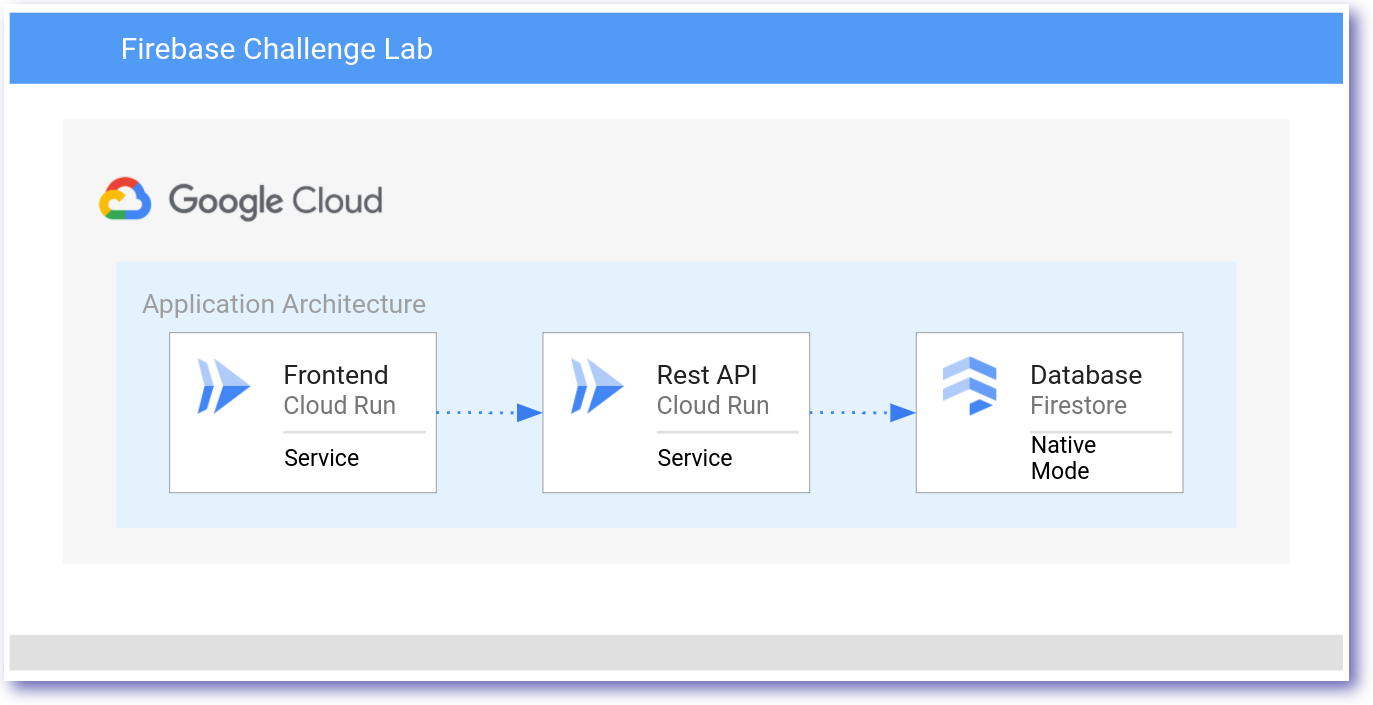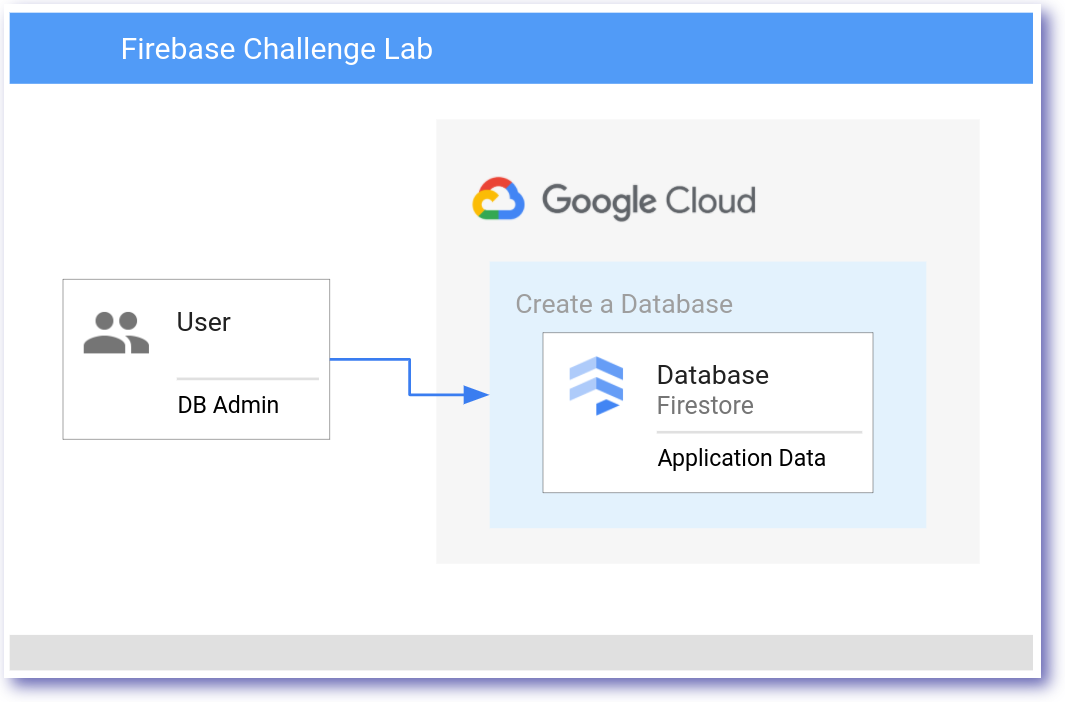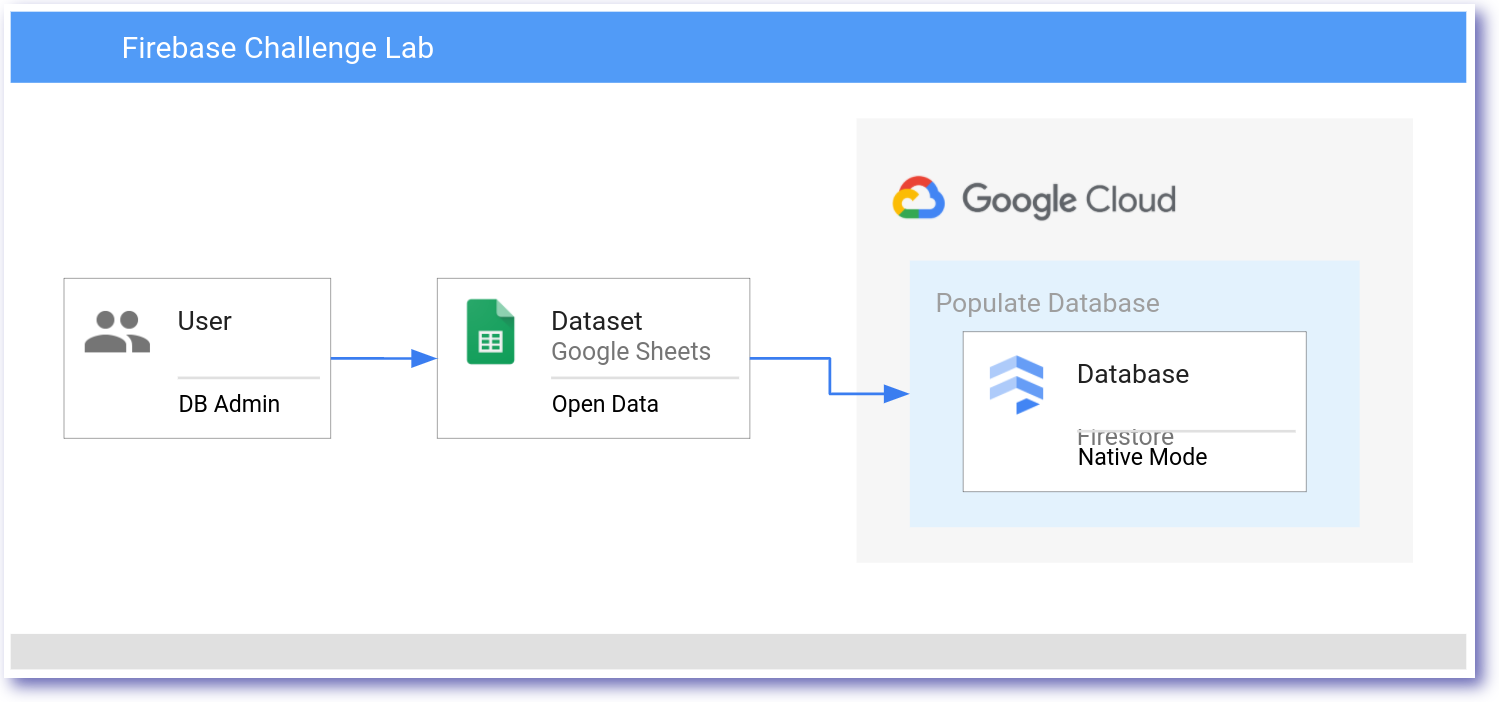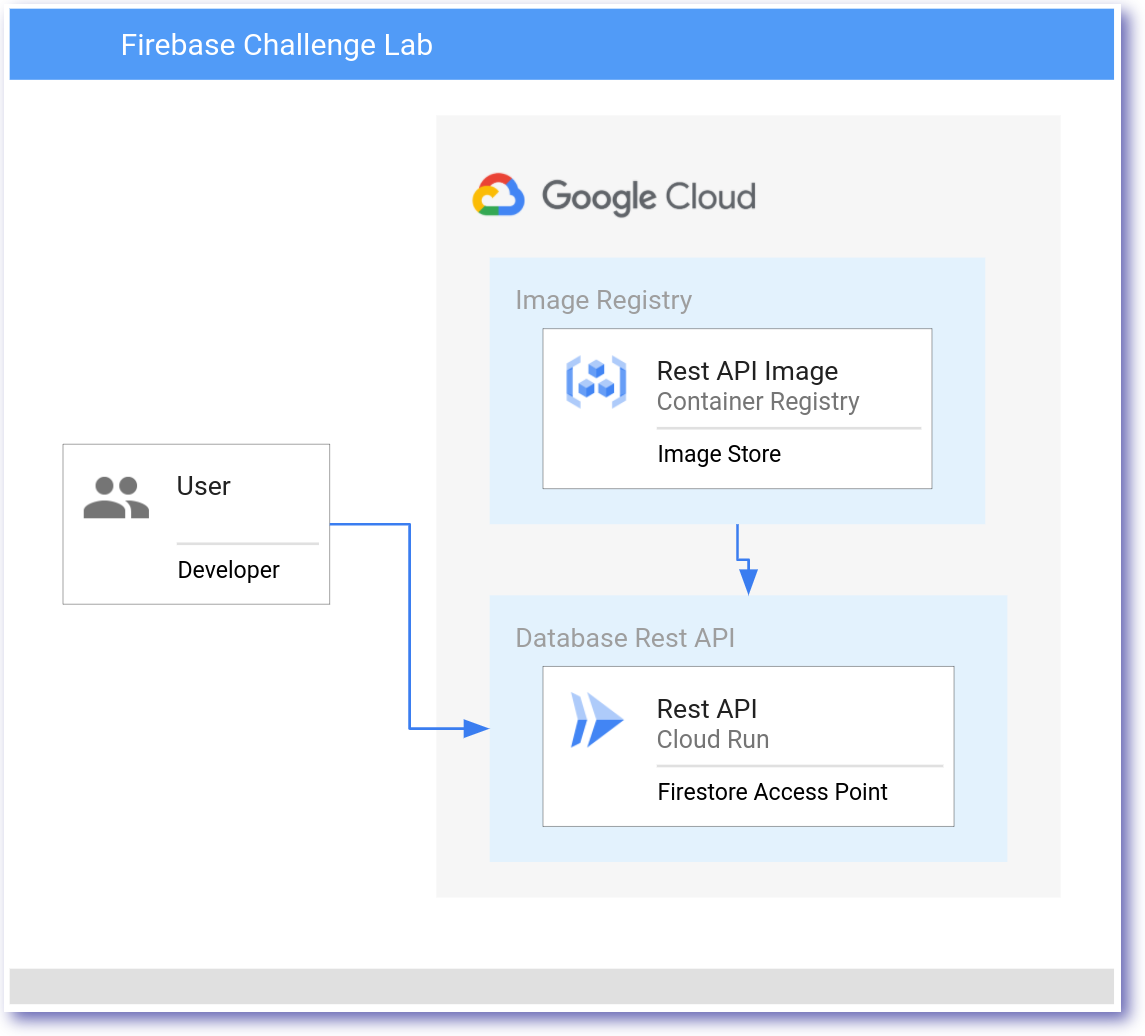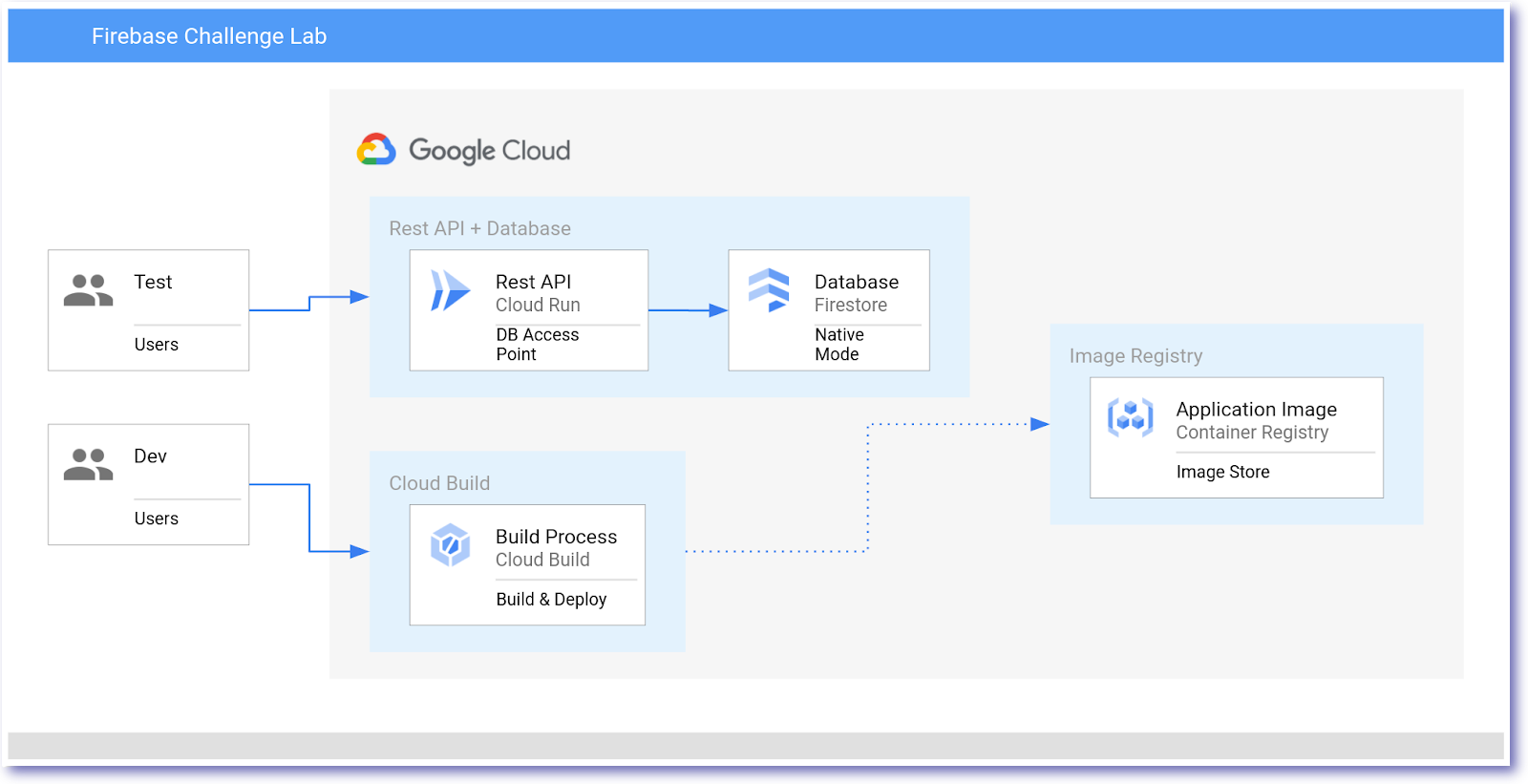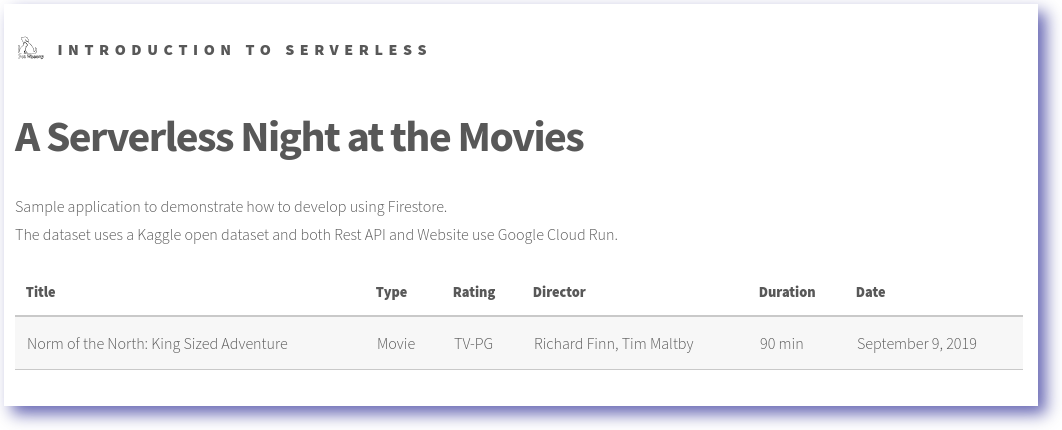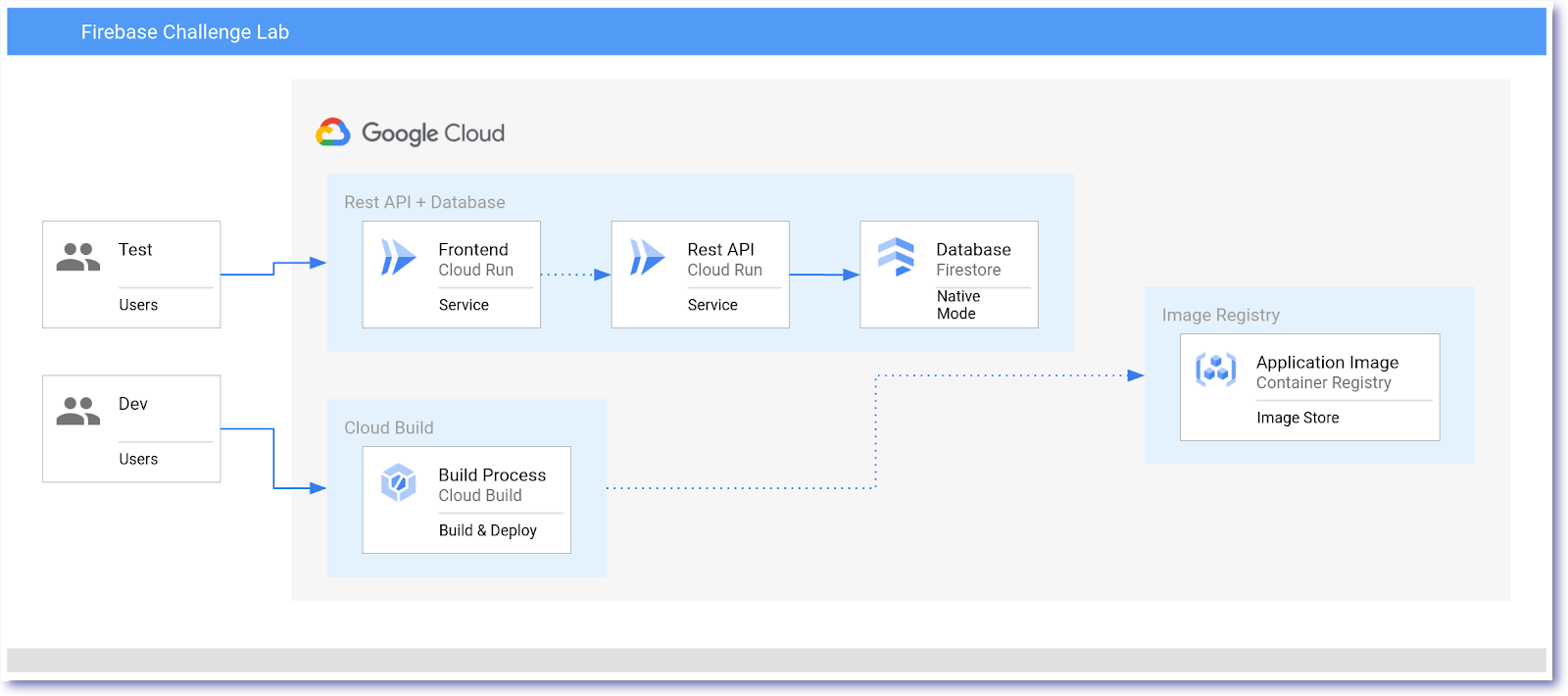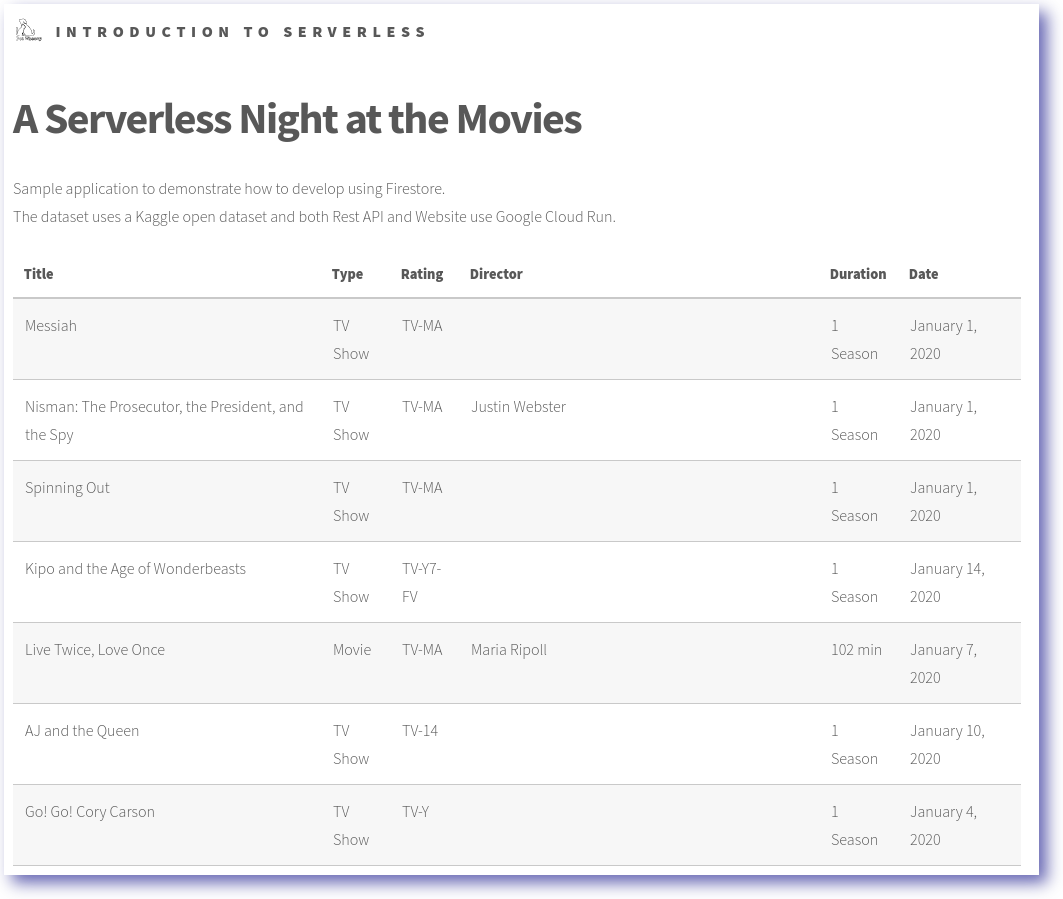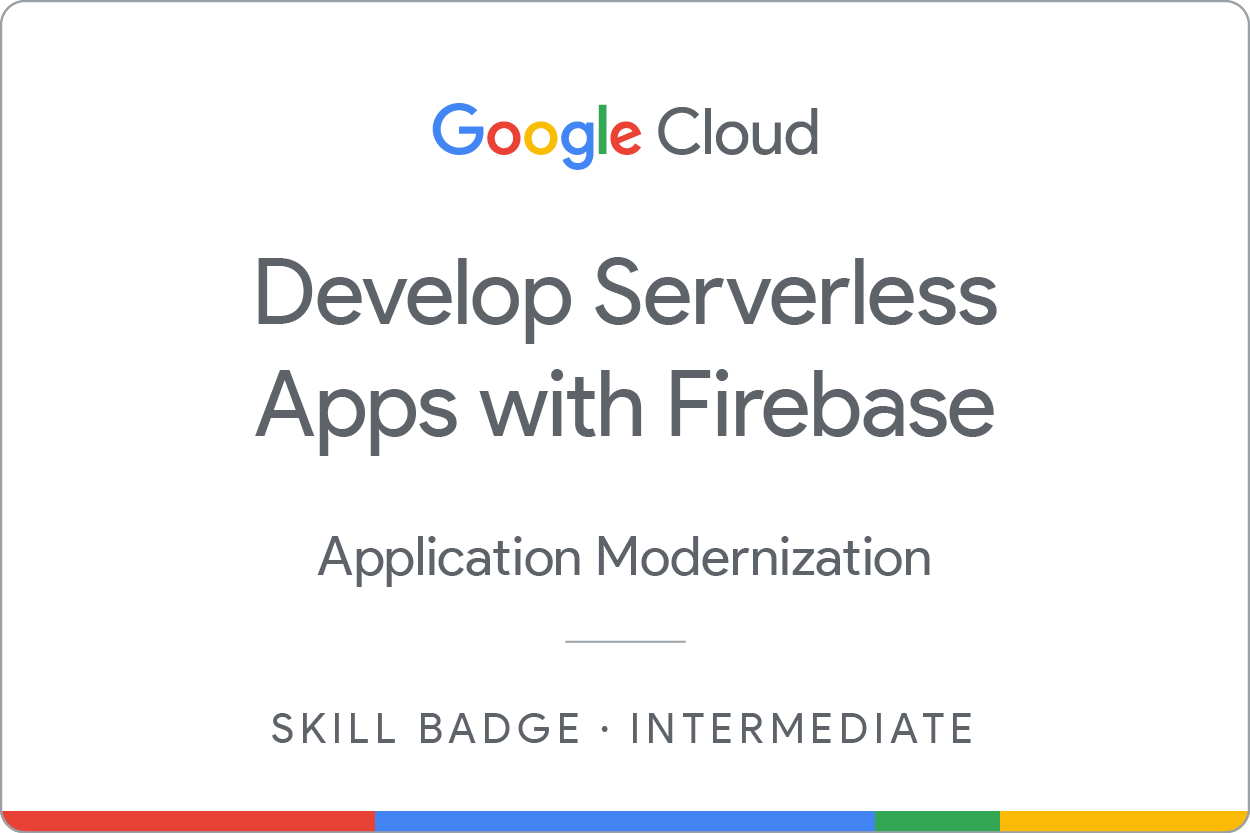Points de contrôle
Firestore Database Create
/ 10
Firestore Database Populate
/ 10
Cloud Build Rest API Staging
/ 20
Cloud Build Rest API Production
/ 20
Cloud Build Frontend Staging
/ 20
Cloud Build Frontend Production
/ 20
Développer des applications sans serveur avec Firebase : atelier challenge
- GSP344
- Présentation
- Préparation
- Scénario du challenge
- Tâche 1 : Créer une base de données Firestore
- Tâche 2 : Insérer des données dans la base de données
- Tâche 3 : Créer une API REST
- Tâche 4 : Créer un accès à l'API Firestore
- Tâche 5 : Déployer l'interface de préproduction
- Tâche 6 : Déployer l'interface de production
- Félicitations !
GSP344
Présentation
Dans un atelier challenge, vous devez suivre un scénario et effectuer une série de tâches. Aucune instruction détaillée n'est fournie : vous devez utiliser les compétences acquises au cours des ateliers de la quête correspondante pour déterminer comment procéder par vous-même. Vous saurez si vous avez exécuté correctement les différentes tâches grâce au score calculé automatiquement (affiché sur cette page).
Lorsque vous participez à un atelier challenge, vous n'étudiez pas de nouveaux concepts Google Cloud. Vous allez approfondir les compétences précédemment acquises. Par exemple, vous devrez modifier les valeurs par défaut ou encore examiner des messages d'erreur pour corriger vous-même les problèmes.
Pour atteindre le score de 100 %, vous devez mener à bien l'ensemble des tâches dans le délai imparti.
Cet atelier est recommandé aux participants inscrits au cours Develop Serverless Apps with Firebase. Êtes-vous prêt pour le challenge ?
Préparation
Avant de cliquer sur le bouton "Démarrer l'atelier"
Lisez ces instructions. Les ateliers sont minutés, et vous ne pouvez pas les mettre en pause. Le minuteur, qui démarre lorsque vous cliquez sur Démarrer l'atelier, indique combien de temps les ressources Google Cloud resteront accessibles.
Cet atelier pratique vous permet de suivre vous-même les activités dans un véritable environnement cloud, et non dans un environnement de simulation ou de démonstration. Nous vous fournissons des identifiants temporaires pour vous connecter à Google Cloud le temps de l'atelier.
Pour réaliser cet atelier :
- vous devez avoir accès à un navigateur Internet standard (nous vous recommandons d'utiliser Chrome) ;
- vous disposez d'un temps limité ; une fois l'atelier commencé, vous ne pouvez pas le mettre en pause.
Provisionner l'environnement
- Lien vers le projet :
- Clonez le dépôt :
Scénario du challenge
Dans cet atelier, vous allez créer une solution d'interface à l'aide d'une API REST et d'une base de données Firestore. Cloud Firestore est une base de données de documents NoSQL de la plate-forme Firebase. Vous pouvez y stocker, synchroniser et interroger des données pour vos applications Web et mobiles à grande échelle. Cet atelier consiste à résoudre un scénario réel à l'aide de l'infrastructure sans serveur Google Cloud.
Vous allez créer l'architecture suivante :
Tâche 1 : Créer une base de données Firestore
Dans ce scénario, vous allez créer une base de données Firestore dans Google Cloud. Le schéma simplifié ci-dessous présente l'architecture générale.
Conditions requises :
| Champ | Valeur |
|---|---|
| Cloud Firestore | Native Mode (Mode natif) |
| Emplacement |
Créer une base de données Firestore
Pour réussir cette section, vous devez effectuer les tâches suivantes :
- Implémenter une base de données Cloud Firestore
- Utiliser Firestore en mode natif
- Ajouter l'emplacement
Cliquez sur Vérifier ma progression pour vérifier que vous avez correctement effectué la tâche ci-dessus.
Tâche 2 : Insérer des données dans la base de données
Dans ce scénario, vous allez insérer des données de test dans la base de données.
Le schéma simplifié ci-dessous présente l'architecture générale.
Insérer des données dans la base de données
Exemple de schéma Firestore :
| Collection | Document | Champ |
|---|---|---|
| data | 70234439 | [dataset] |
L'ensemble de données des programmes Netflix contient les informations suivantes :
| Champ | Description |
|---|---|
| show_id | ID unique pour chaque film/série TV |
| type | Identifiant : un film ou une série TV |
| title | Titre du film/de la série TV |
| director | Réalisateur du film |
| cast | Acteurs présents dans le film/la série |
| country | Pays dans lequel le film/la série a été produit(e) |
| date_added | Date à laquelle le programme a été ajouté sur Netflix |
| release_year | Année de sortie réelle du film/de la série |
| rating | Classification TV du film/de la série |
| duration | Durée totale : en minutes ou nombre de saisons |
Pour réussir cette section, vous devez effectuer les tâches suivantes :
- Utiliser l'exemple de code de
pet-theory/lab06/firebase-import-csv/solution:
- Importer le fichier CSV en utilisant le nœud
pet-theory/lab06/firebase-import-csv/solution/index.js:
Cliquez sur Vérifier ma progression pour vérifier que vous avez correctement effectué la tâche ci-dessus.
Tâche 3 : Créer une API REST
Dans ce scénario, vous allez créer un exemple d'API REST.
Le schéma simplifié ci-dessous présente l'architecture générale.
Développement Cloud Run
| Champ | Valeur |
|---|---|
| Container Registry Image (Image Container Registry) | rest-api:0.1 |
| Cloud Run Service (Service Cloud Run) | |
| Permission (Autorisation) | --allow-unauthenticated |
Pour réussir cette section, vous devez effectuer les tâches suivantes :
- Accéder à
pet-theory/lab06/firebase-rest-api/solution-01 - Créer et déployer le code dans Google Container Registry
- Déployer l'image en tant que service Cloud Run
- Accéder à Cloud Run et cliquer sur
, puis copier l'URL du service :
SERVICE_URL=copy url from your- La commande
curl -X GET $SERVICE_URLdoit renvoyer : {"status":"Netflix Dataset! Make a query."}
Cliquez sur Vérifier ma progression pour vérifier que vous avez correctement effectué la tâche ci-dessus.
Tâche 4 : Créer un accès à l'API Firestore
Dans ce scénario, vous allez déployer une révision mise à jour du code pour accéder à la base de données Firestore.
Le schéma simplifié ci-dessous présente l'architecture générale.
Déployer la révision Cloud Run 0.2
| Champ | Valeur |
|---|---|
| Container Registry Image (Image Container Registry) | rest-api:0.2 |
| Cloud Run Service (Service Cloud Run) | |
| Permission (Autorisation) | --allow-unauthenticated |
Pour réussir cette section, vous devez effectuer les tâches suivantes :
- Accéder à
pet-theory/lab06/firebase-rest-api/solution-02 - Compiler l'application mise à jour
- Utiliser Cloud Build pour ajouter des tags et déployer la révision d'image dans Container Registry
- Déployer la nouvelle image en tant que service Cloud Run
- Accéder à Cloud Run et cliquer sur
, puis copier l'URL du service :
SERVICE_URL=copy url from your- La commande
curl -X GET $SERVICE_URL/2019doit renvoyer un ensemble de données JSON
Cliquez sur Vérifier ma progression pour vérifier que vous avez correctement effectué la tâche ci-dessus.
Tâche 5 : Déployer l'interface de préproduction
Dans ce scénario, vous allez déployer l'interface de préproduction.
Le schéma simplifié ci-dessous présente l'architecture générale.
Déployer l'interface
| Champ | Valeur |
|---|---|
| REST_API_SERVICE | URL DU SERVICE API REST |
| Container Registry Image (Image Container Registry) | frontend-staging: 0.1 |
| Cloud Run Service (Service Cloud Run) | |
Pour réussir cette section, vous devez effectuer les tâches suivantes :
- Accéder à
pet-theory/lab06/firebase-frontend - Créer l'application d'interface de préproduction
- Utiliser Cloud Build pour ajouter des tags et déployer la révision d'image dans Container Registry
- Déployer la nouvelle image en tant que service Cloud Run
- Accéder à l'API REST et à la base de données Firestore depuis l'interface
- Accéder à l'URL du service d'interface
Cliquez sur Vérifier ma progression pour vérifier que vous avez correctement effectué la tâche ci-dessus.
Tâche 6 : Déployer l'interface de production
Dans ce scénario, vous allez modifier l'interface de préproduction afin d'utiliser la base de données Firestore.
Le schéma simplifié ci-dessous présente l'architecture générale.
Déployer l'interface
| Champ | Valeur |
|---|---|
| REST_API_SERVICE | URL DU SERVICE API REST |
| Container Registry Image (Image Container Registry) | frontend-production:0.1 |
| Cloud Run Service (Service Cloud Run) | |
Pour réussir cette section, vous devez effectuer les tâches suivantes :
- Accéder à
pet-theory/lab06/firebase-frontend/public - Mettre à jour l'application d'interface, comme
app.js, pour utiliser l'API REST - Ajouter l'année à SERVICE_URL
- Utiliser Cloud Build pour ajouter des tags et déployer la révision d'image dans Container Registry
- Déployer la nouvelle image en tant que service Cloud Run
Remarque : Déployez votre service avec une seule instance afin de ne pas dépasser le nombre maximal d'instances Cloud Run. - Accéder à l'API REST et à la base de données Firestore depuis l'interface
Maintenant que le service a été déployé, vous pouvez afficher le contenu de la base de données Firestore à l'aide du service d'interface.
Cliquez sur Vérifier ma progression pour vérifier que vous avez correctement effectué la tâche ci-dessus.
Félicitations !
Félicitations ! Dans cet atelier, vous venez de créer une base de données Firestore, y insérer des données, créer une API REST et déployer une application d'interface qui interagit avec la base de données Firestore et l'API REST. Vous avez également appris à déployer une application d'interface de préproduction et de production.
Gagnez un badge de compétence
Cet atelier d'auto-formation fait partie du cours Develop Serverless Apps with Firebase. Si vous terminez ce cours, vous obtiendrez le badge de compétence ci-dessus attestant de votre réussite. Ajoutez votre badge à votre CV et partagez-le sur les réseaux sociaux en utilisant le hashtag #GoogleCloudBadge.
Formations et certifications Google Cloud
Les formations et certifications Google Cloud vous aident à tirer pleinement parti des technologies Google Cloud. Nos cours portent sur les compétences techniques et les bonnes pratiques à suivre pour être rapidement opérationnel et poursuivre votre apprentissage. Nous proposons des formations pour tous les niveaux, à la demande, en salle et à distance, pour nous adapter aux emplois du temps de chacun. Les certifications vous permettent de valider et de démontrer vos compétences et votre expérience en matière de technologies Google Cloud.
Dernière mise à jour du manuel : 22 mars 2024
Dernier test de l'atelier : 5 février 2024
Copyright 2024 Google LLC Tous droits réservés. Google et le logo Google sont des marques de Google LLC. Tous les autres noms d'entreprises et de produits peuvent être des marques des entreprises auxquelles ils sont associés.